Google Kalendář nemá dedikovanou aplikaci pro operační systém Windows 10. Ačkoliv existují neoficiální aplikace třetích stran, které se snaží tuto mezeru vyplnit, nativní aplikace Kalendář ve Windows 10 nabízí srovnatelné možnosti. Pokud potřebujete dostávat notifikace o událostech z Google Kalendáře přímo ve Windows 10, výchozí aplikace Kalendář je snadné a bezplatné řešení, které nevyžaduje instalaci dalšího softwaru.
Připojení účtu Google
Aby bylo možné zobrazovat upozornění na události z Google Kalendáře v prostředí Windows 10, je nezbytné nejprve propojit váš Google účet s aplikací Kalendář. Spusťte aplikaci Kalendář a klikněte na ikonu ozubeného kola, kterou najdete v levém postranním panelu. Otevře se panel nastavení na pravé straně. V tomto panelu vyberte možnost „Spravovat účty“. Následně se zobrazí dialogové okno s výčtem typů účtů, které je možné přidat. Zvolte „Účet Google“ a přihlaste se pomocí vašich přihlašovacích údajů Google.
Zobrazování událostí z Google Kalendáře
Po úspěšném propojení vašeho Google účtu se v levém panelu aplikace Kalendář objeví sekce kalendářů Gmail. Rozbalte ji, a uvidíte všechny kalendáře, které jste si vytvořili nebo ke kterým máte přístup v rámci Google Kalendáře. Pokud si přejete zobrazení událostí z konkrétního kalendáře deaktivovat, jednoduše zrušte jeho zaškrtnutí v tomto seznamu.
Po připojení účtu ponechte aplikaci chvíli na synchronizaci. Aplikace Kalendář je občas pomalejší při synchronizaci dat. Po dokončení synchronizace by se měly zobrazit i vaše události. Windows 10 vás bude informovat o všech synchronizovaných událostech pomocí notifikací v nastavený čas.
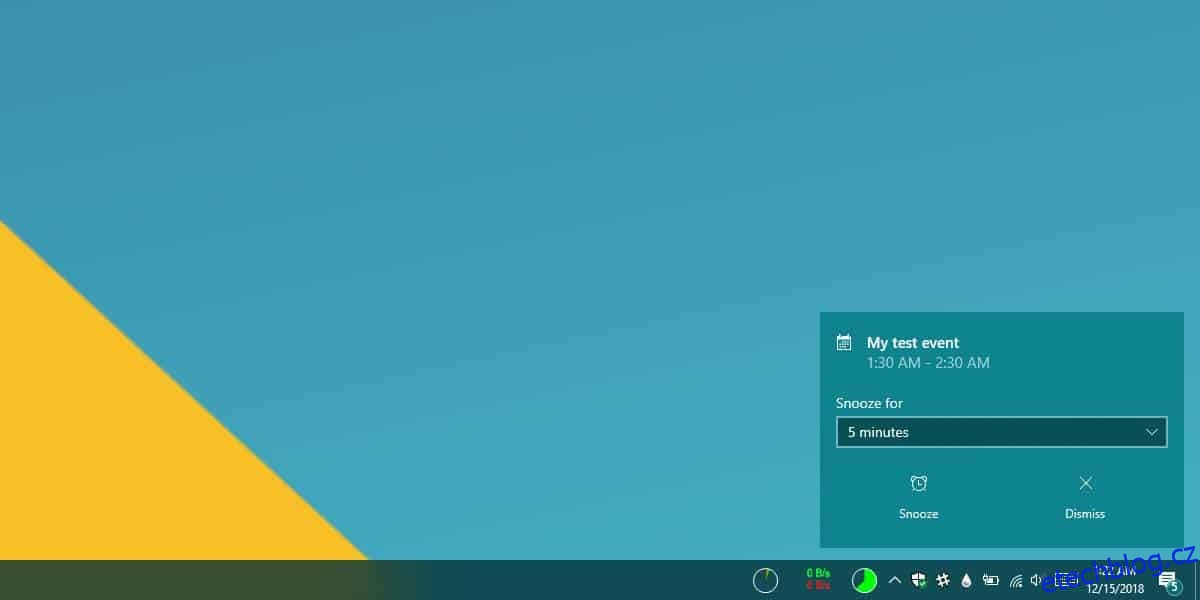
V případě, že se událost v kalendáři nezobrazí, klikněte na tlačítko s více možnostmi v pravém horním rohu a z nabídky vyberte „Synchronizovat“. Tímto vynutíte synchronizaci kalendářů. Nová událost by se měla automaticky synchronizovat do deseti minut, ale v případě potřeby můžete synchronizaci provést manuálně. Upozornění na události se budou řídit pravidly nastavenými v Google Kalendáři. Tedy, můžete si nastavit připomenutí události s určitým předstihem a Windows 10 použije tato nastavení k zobrazení připomenutí.
Veškeré změny událostí, které provedete v aplikaci Kalendář, se automaticky synchronizují s vaším Google Kalendářem. U sdílených kalendářů, kde nejste vlastníkem dané události, může být editace omezená. Avšak i přesto budete mít možnost spravovat své události a dostávat na ně upozornění přímo na ploše vašeho počítače.
Pro uživatele Linuxu je k dispozici možnost synchronizovat kalendář Google i s jejich Linuxovým desktopem.